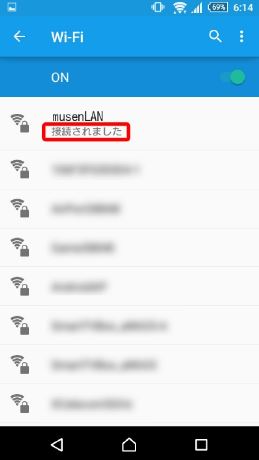ホームページ作成用のディスク領域は100MBご用意しております。
ただし、チャレンジコースでのホームページ開設はオプション料金(1,000円/月(税抜)が別途必要となります。
開設方法につきましては「セルフページ操作マニュアル」の8ページからご確認ください。
作成したホームページデータの転送方法は「FTPソフトの設定方法」をご参考のうえホームページ用サーバーへデータ転送を行って下さい。
作成・転送を行う事でホームページが公開されます。

ホームページ作成用のディスク領域は100MBご用意しております。
ただし、チャレンジコースでのホームページ開設はオプション料金(1,000円/月(税抜)が別途必要となります。
開設方法につきましては「セルフページ操作マニュアル」の8ページからご確認ください。
作成したホームページデータの転送方法は「FTPソフトの設定方法」をご参考のうえホームページ用サーバーへデータ転送を行って下さい。
作成・転送を行う事でホームページが公開されます。
各ゲーム機メーカーのホームページをご参照ください。
Nintendo Switch https://www.nintendo.co.jp/support/switch/internet/index.html
Nintendo 3DS
https://www.nintendo.co.jp/support/3ds/setting/
PS4 PS5
https://www.playstation.com/ja-jp/support/connectivity/internet-connect-playstation/
X Box
https://support.xbox.com/ja-JP/help/hardware-network/connect-network/network-settings
マカフィー ® セキュリティサービス、ウイルスバスター月額版はスマートフォンでも利用できますか?
ご利用いただけます。
マカフィー ®セキュリティサービス
対応OS:android,Windows,macOS
詳しくは以下ホームページを参照ください。
http://mss.cnci.jp/mcafee/system/index.html
はい、できます。ルーター(無線/有線)をご利用いただければ複数のパソコンの接続が可能です。
ルーターにつきましては、当社でも販売しておりますので詳しくは当社までお問い合せください。
Androidで無線LAN(wi-fi)の接続設定をしたい。(Android 5.0/5.1)
ここでは、docomoのXperia Z3 compact(SO-02G、OS:Android 5.0.2)を例に説明します。
※画面の表示は、機種や設定によって異なります。
1.[設定]をタップします。
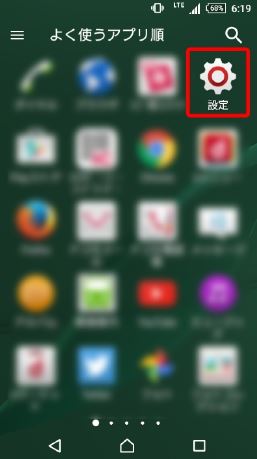
2.「設定」画面が表示されますので、[Wi-Fi]をタップします。
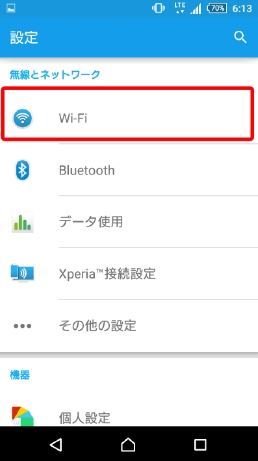
3.「Wi-Fi」画面が表示されます。「OFF」になっている場合は、タップして「ON」にします。
※「ON」になっている場合は、STEP4に進みます。
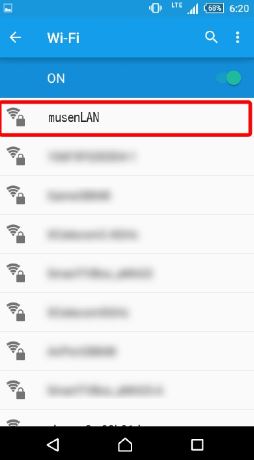
4.表示された中から、接続したい「ネットワーク名(SSID)」をタップします。
※このケースのネットワークは「musenLAN」です。
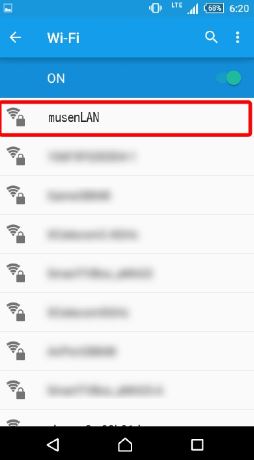
5.選択した「ネットワーク名(SSID)」のパスワードを入力して、[接続]をタップします。
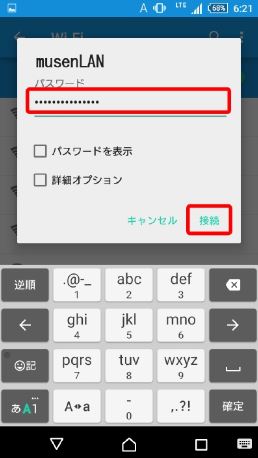
6.選択した「ネットワーク名(SSID)」の下に「接続されました」と表示されたら、無線LANの接続設定は完了です。